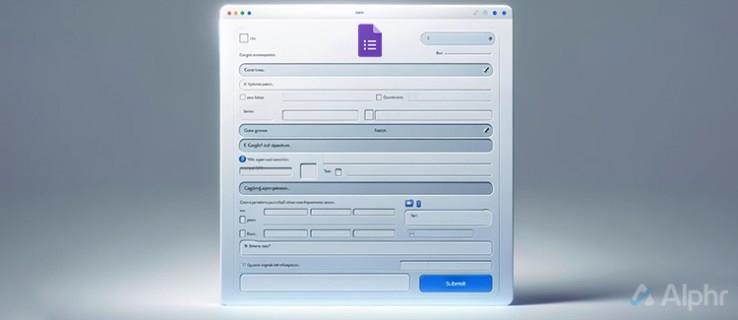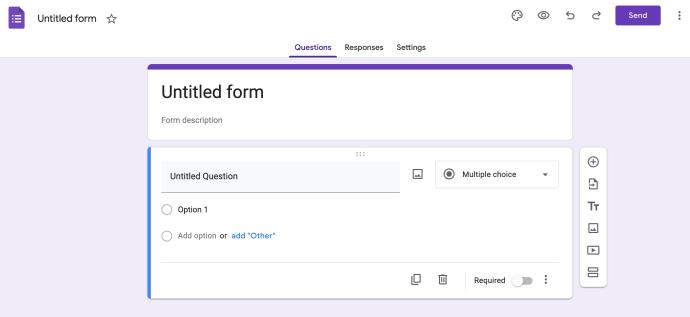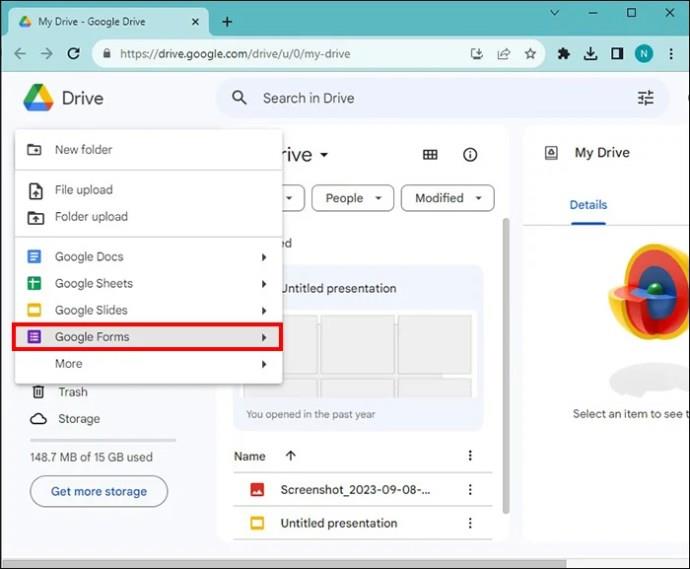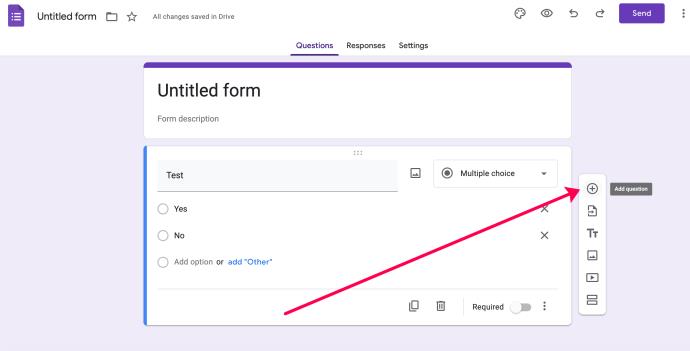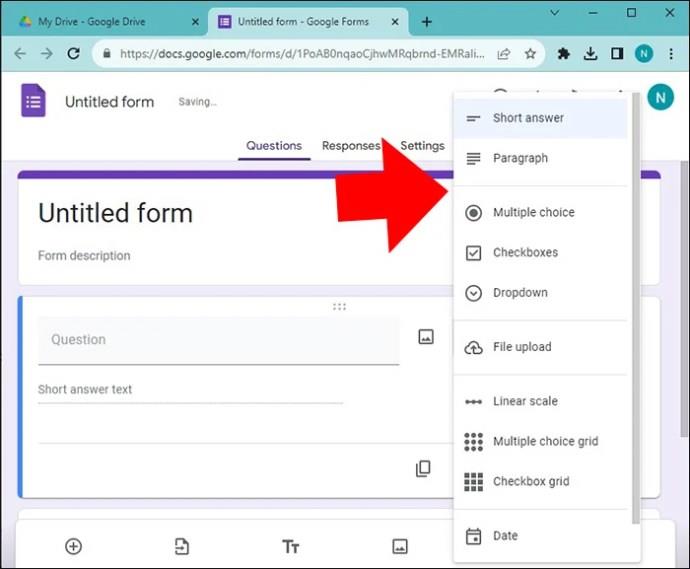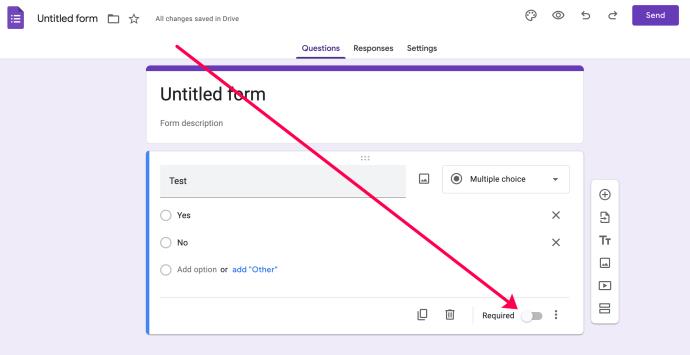Internetu pildomos formos yra būtinos norint rinkti informaciją iš įvairių žmonių. Nesvarbu, ar tai būtų apklausų vykdymas, ar procesų supaprastinimas įmonėje, internetu pildomos formos yra lengvai pasiekiamas ir patogus sprendimas.
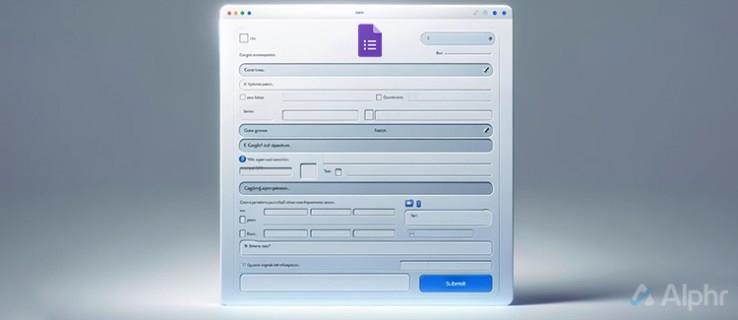
Šiame straipsnyje apžvelgsime kai kuriuos internetinius užpildomų formų teikėjus ir vieną iš jų naudosite kaip formos kūrimo pavyzdį.
Kaip sukurti internetinę užpildomą formą naudojant „Google“ formas
„Google Forms“ yra nemokama ir paprasta naudoti parinktis, leidžianti kurti užpildytas formas, skirtas siųsti draugams, bendradarbiams ir bet kam kitam. Galite laikyti juos privačius arba padaryti „Google“ formą viešą .
Šiame straipsnyje kaip pavyzdys naudojamos „Google“ formos. Taip pat pateiksime kitų teikėjų sąrašą.
- Eikite į „Google“ formų svetainę ir spustelėkite Eiti į formas . Jei reikia, prisijunkite prie savo Google paskyros.
- Spustelėkite mygtuką Tuščia forma .
- Užpildykite formą su visa reikalinga informacija.
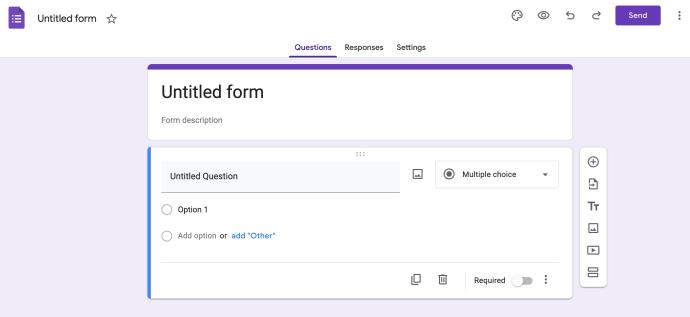
Kaip sukurti internetinę užpildomą formą „Google“ diske
Jei dažnai dirbate su „Google“ disku, šis metodas gali būti greitesnis būdas sukurti užpildomą formą internete.
- Spustelėkite mygtuką + Naujas „Google“ diske.
- Išskleidžiamajame meniu pasirinkite „Google“ formos .
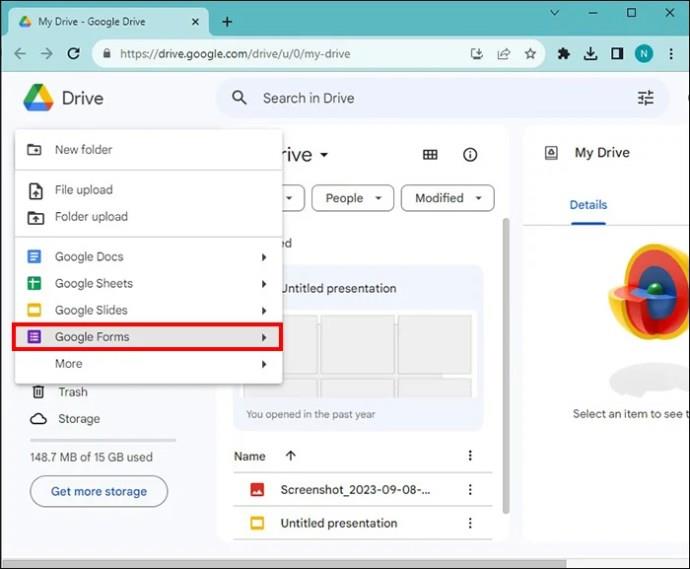
Jūsų nauja forma bus rodoma ekrane ir galėsite tęsti bet kokios susijusios informacijos pildymą. Po to galite bendrinti „Google“ formą su numatytais dalyviais.
Kaip tinkinti užpildomą formą
Užpildyti internetinę formą yra gana paprasta. Tačiau yra daug gražių tinkinimo parinkčių, kurių dar neaptarėme.
- Spustelėkite formos lauką Be pavadinimo , kad suteiktumėte formai pavadinimą.
- Pradėkite pridėti klausimų spustelėdami mygtuką + .
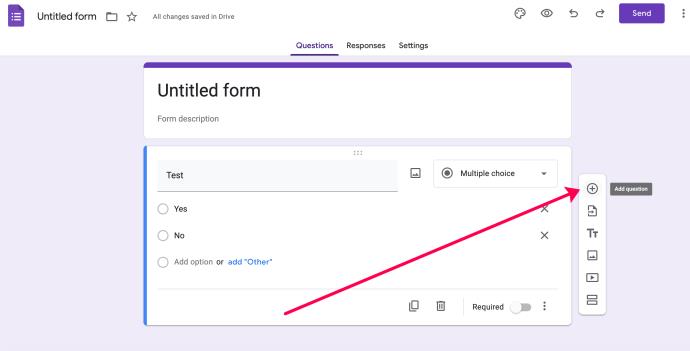
- Pasirinkite klausimo tipą. Tai gali būti kelių atsakymų, trumpo atsakymo arba pastraipos forma.
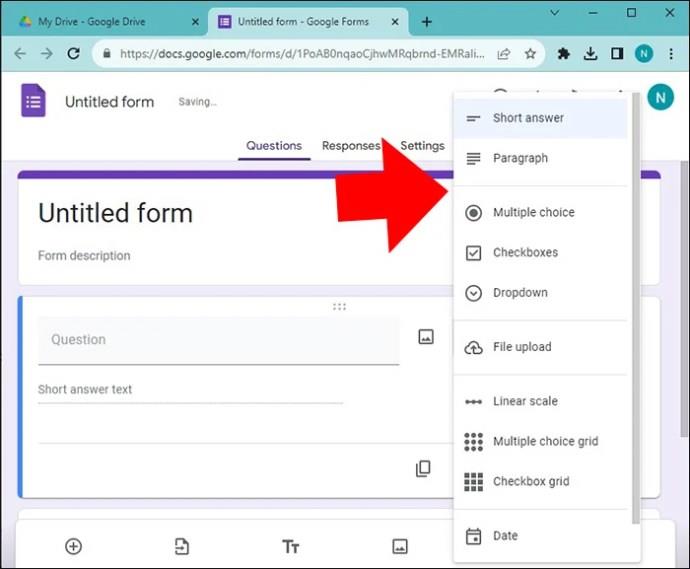
- Tinkinkite klausimą ir, jei reikia, pridėkite atsakymų variantų.
- Galite pridėti daugiau klausimų dar kartą spustelėdami mygtuką „+“.
- Apačioje pasirinkite Reikalingas, jei norite, kad jūsų respondentai atsakytų į klausimą prieš tęsdami.
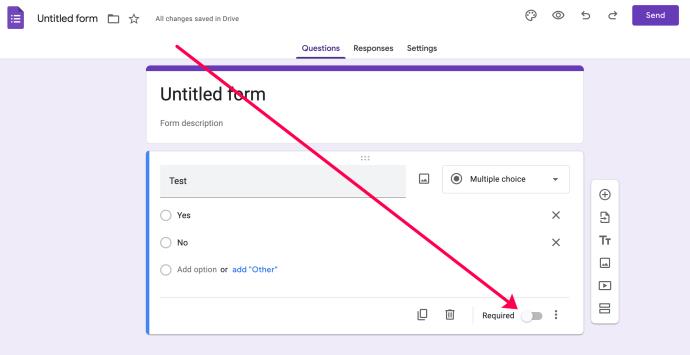
Šį procesą galite kartoti, kol užpildysite formą.
Tinkamos platformos pasirinkimas
Prieš kurdami formą, turite žinoti šios paslaugos teikėjus. Yra per daug, kad būtų galima juos visus išvardyti. Tačiau čia yra keletas geriausių „Google Forms“ alternatyvų, kurias turėtumėte patikrinti, kiekviena turi savo funkcijų ir galimybių rinkinį:
- „Microsoft Forms“ yra puikus pasirinkimas, jei jau turite prieigą prie „Microsoft 365“. Ji sklandžiai integruojama su kitomis „Microsoft“ programomis ir siūlo pažangias funkcijas, pvz., šakojimosi logiką.
- JotForm yra universalus formų kūrimo įrankis su įvairiais šablonais ir tinkinimo parinktimis. Tai taip pat palaiko integraciją su įvairiomis trečiųjų šalių programomis ir mokėjimo procesoriais.
- Wufoo yra žinomas dėl savo paprastumo ir lengvo naudojimo. Ji siūlo vilkimo sąsają ir įvairius formų šablonus.
Lengvas formos kūrimas
Pridėjus internetinę užpildomą formą į duomenų rinkimo įrankių repertuarą, jūsų procesai gali būti labai supaprastinti. Planuodami, kurdami, testuodami ir bendrindami formas, vienu metu galite rinkti vertingą informaciją ir suteikti vartotojams prieinamą patirtį.
Nesvarbu, ar šias formas naudojate verslo rinkodarai, švietimui ar asmeniniam naudojimui, internetinių užpildomų formų pranašumas tik padės pagerinti informacijos ir atsiliepimų, kuriuos gaunate, kad atliktumėte užduotis, kurias turite atlikti, kokybę.
DUK
Kl.: Ar užpildyto PDF failo kūrimas nemokamas?
A: Nors yra nemokamų įrankių, jei norite naudoti profesionalų įrankį, geriausia investuoti į tokius įrankius kaip „Adobe Acrobat“, kurie taip pat gali sukurti užpildomą formą iš „Excel“ ir „Word“.
K: Kokie yra užpildomų formų trūkumai?
A: Pildomas PDF formas gali būti sunku pakeisti vieną kartą, nes reikia specialių įrankių. Jiems taip pat gresia saugumo problemos, todėl duomenys tampa pažeidžiami.